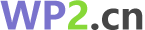编辑文件
有时您需要编辑 WordPress 文件,尤其是当您想要更改 WordPress 主题时。WordPress 具有 内置编辑器 ,允许您使用任何互联网浏览器在线编辑文件。您还可以编辑复制或存储在计算机上的文件,然后使用 FTP 客户端将它们上传到您的站点。
在编辑任何 WordPress 文件之前,请务必执行以下操作:
- 尽可能从备份文件的副本开始工作,并确保 经常备份您的信息——无论是在您工作时,还是在您进行更改时。请记住将备份保存在安全的地方!
- 联机工作时,您需要设置适当的 文件权限,以便您可以修改和保存文件。如果您在 WordPress 编辑器面板的底部看到一条注释,上面写着 “如果此文件是可写的,您可以编辑它……”, 这意味着您需要先更改文件权限,然后才能进行任何更改。
- 在内置插件和主题编辑器之外更改文件时,请使用 文本编辑器。 强烈建议不要使用文字处理程序。 文字处理器将引号更改为字符,它们有时会转换特定字符,并且还会添加不需要的代码。这些更改可能会导致文件损坏。(出于类似的原因,也不建议使用某些 HTML 生成器程序。)
使用主题文件编辑器和插件文件编辑器
WordPress 包含两个内置编辑器,允许您直接从浏览器编辑主题文件。它们被称为 主题文件编辑器 和 插件文件编辑器。
请注意,根据您拥有的用户权限级别,您可能无法在博客的管理面板中访问这些功能。请联系您的博客或网站管理员,以便调整您的权限。
我在哪里可以找到这些编辑器?
根据您的主题,您可以在以下位置找到这些编辑器:
- 如果您使用的是Block theme,则 Theme 和 Plugin File Editor 都将列在 Tools 下。
- 如果您使用的是经典主题,主题文件编辑器将列在外观下,插件文件编辑器将列在插件下。
您可以通过从右侧边栏导航访问文件,在这些编辑器中的任何一个中查看文件。
有关编辑主题的更多信息,请参阅Theme Developer Handbook。
请注意,如果您编辑的主题已更新,您的更改将被覆盖。为了更好地组织您的更改并保护它们免受更新,请考虑创建一个 子主题 来保留您的所有更改。
可以编辑哪些文件?
可以在 WordPress 管理面板内置的插件编辑器中编辑以下文件类型(如果可 写):
- HTML
- PHP
- CSS
- TXT(以及相关的类似文本的文件,例如 RTF)
在主题编辑器中,只能编辑可写的 PHP 和 CSS 文件。
你需要知道的事情
即时更改
您使用 WordPress 编辑器对文件所做的更改是即时的。更改实时在线发生。您和您网站的任何访问者都会立即看到更改。
由于更改的即时性,脱机编辑文件副本、测试文件副本并在验证后上传更改通常更安全。
在编辑文件之前,请始终确保您有当前备份。
编辑器功能
内置的 WordPress 插件和主题文件编辑器非常基础,可让您轻松查看和编辑网站上的插件和主题文件。请注意,没有高级编辑器功能,例如:搜索和替换、行号、语法突出显示或代码完成。
提示:使用浏览器的内部搜索栏来帮助在可视化编辑器中查找代码。
文件权限
要使用内置的 WordPress 插件和主题编辑器编辑文件,该文件的权限必须设置为可写(至少 604)。您可以 使用 FTP 客户端程序、主机提供的基于 Web 的文件管理器或 使用 SSH(安全外壳)的命令行来更改文件的权限 。您的选择取决于您的主机提供的访问类型。
犯了一个错误?使用备份文件
编辑前备份所有文件。如果您的错误导致错误、导致网站崩溃、创建空白屏幕或阻止访问您的 WordPress 仪表板,请删除更改的文件并将其替换为备份中的良好副本。
没有备份?从原始来源下载您编辑的文件的新副本,替换它,然后重新开始。备份第一。
安全警告
默认情况下,任何使用管理权限登录的用户都可以访问 WordPress 插件和主题编辑器,并实时更改您网站上的任何主题或插件文件。
为了防止事故、错误甚至黑客攻击,您可能希望通过将 DISALLOW_FILE_EDIT函数添加 到“wp-config.php”文件来禁用在 WordPress 主题中编辑文件的功能。
离线编辑文件
要离线编辑文件,您可以使用任何 推荐的文本编辑器 来创建和编辑文件,并 使用FTP 客户端 上传它们。确保在浏览器中查看结果,以查看所需的更改是否已生效。
注意: 不建议更改 wp-config.php以外的 WordPress 核心文件。如果您必须更改任何其他内容,请记录您的更改,并将这些注释的副本存储在 WordPress 根目录中的文本文件中。您还应该制作 WordPress 核心文件的备份副本,以供将来参考和升级。
使用文本编辑器
要避免的编辑
注意: 如果您使用文字处理器等外部编辑器来创建和编辑文件,这可能会损坏您正在编辑的文件。请参阅 词汇表中的文本编辑器 ,以获取有关为什么应避免使用这些编辑器的简短说明。
要避免的编辑器包括:
- Adobe Dreamweaver
- Adobe Illustrator 软件
- Adobe Photoshop
- Apple iWork 页面
- 谷歌文档
- 微软Excel
- 微软出版社
- 微软Word
- 微软作品
- OpenOffice/LibreOffice
- 完美字
- 任何自己动手的即时网页软件。
要使用 Adobe Dreamweaver 或 Microsoft FrontPage,请牢记以下准则:
- Adobe Dreamweaver: 为确保您的文件正常工作,请删除 Dreamweaver 内容,从 WordPress 编辑器复制您的内容,然后将其粘贴到 Dreamweaver 文件中。
- Microsoft FrontPage: 不要使用内置模板。避免特定于 Internet Explorer 的代码。
文本编辑器
以下 文本编辑器 可用于文件编辑:
- Atom(macOS、Windows、Linux、开源、免费)
- BBEdit(macOS,$)
- 深红编辑器(Windows,免费)
- 编辑板(视窗)
- 编辑增强版(Windows)
- emacs(Unices、Windows、macOS、开源、免费)
- JEdit(macOS、Windows、Linux)
- Notepad++(Windows,开源,免费)
- PSPad(Windows,免费)
- Smultron(macOS,$)
- SubEthaEdit(macOS,开源,免费)
- Sublime Text(Windows、Linux、macOS、$)
- TextEdit(包含在 macOS 中)
- TextMate(macOS,$)
- 文本板(Windows)
- UltraEdit-32(Windows、Linux、macOS、$)
- vim(Unices、Windows、macOS、开源、免费)
变更日志
- 2022-09-11:编辑文件的原始内容。
- 2023-01-20:更新了损坏的链接。删除了不存在的文本编辑器。